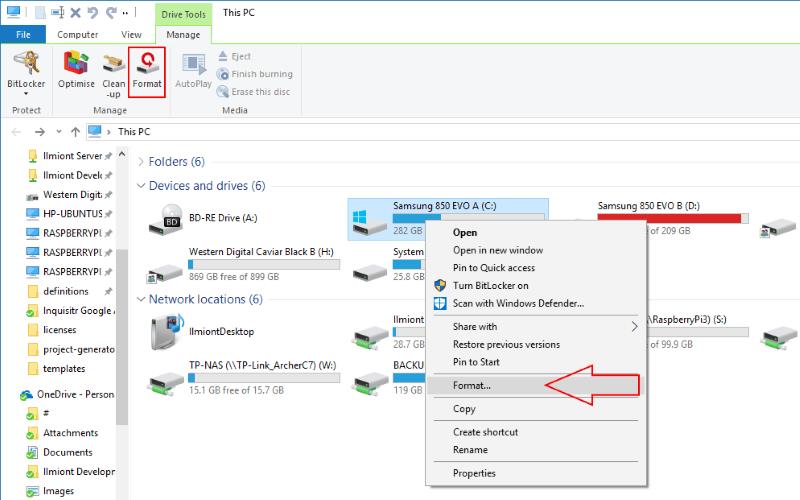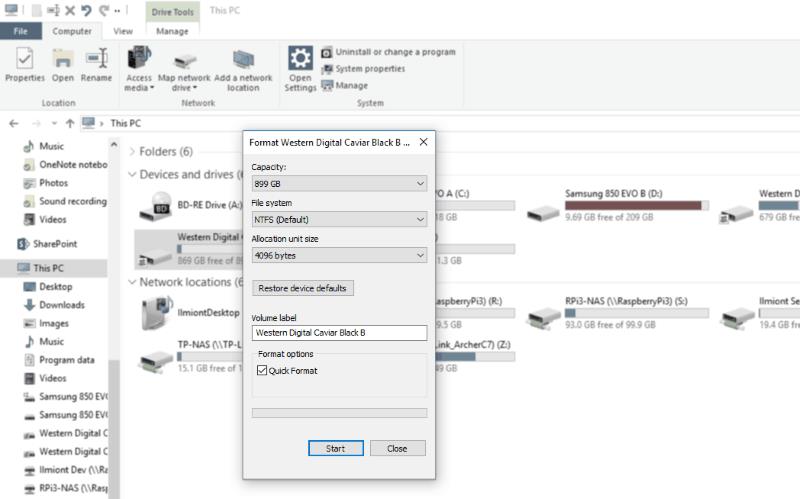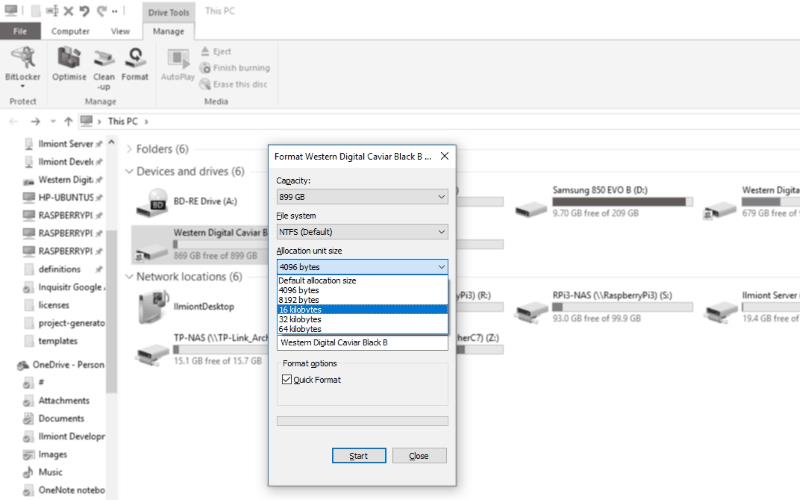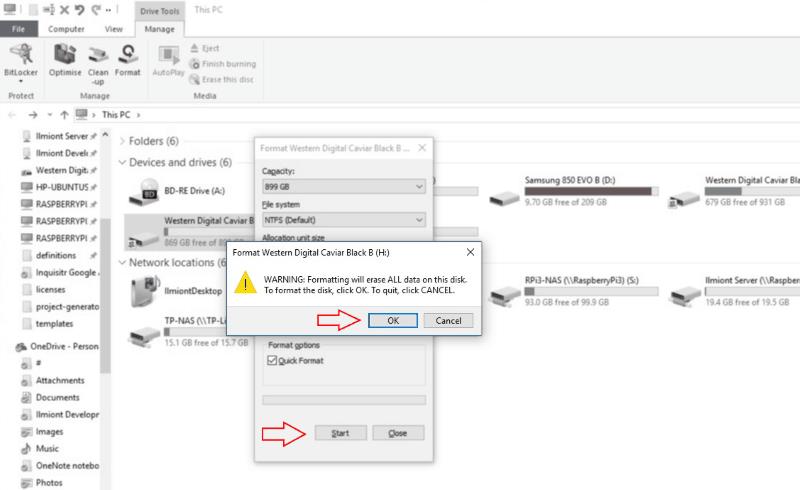Форматирането на устройство изтрива всички данни от него, като ви дава чист лист, от който да започнете отначало. Освен това ви позволява да промените файловата система на устройството. Може да се наложи да промените това, за да използвате устройството с различен вид устройство или ако дадено приложение не поддържа файловата система по подразбиране. Ако сте били засегнати от скорошния отказ на OneDrive да синхронизира с устройства, които не са NTFS, можете да следвате това ръководство, за да преформатирате SD карта, за да използвате NTFS.
Форматирането на устройство е проста процедура. Като последно напомняне, преди да започнете, форматирането ще изтрие завинаги всичко, което сте съхранили на устройството. Няма да можете да възстановите файловете си по-късно, освен ако първо не сте направили резервно копие.
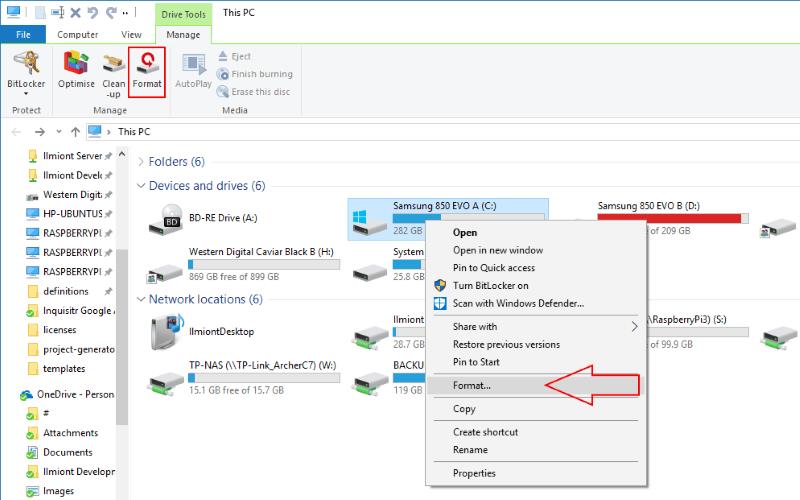
За да стартирате форматиране, щракнете с десния бутон върху устройството, което искате да изтриете, във File Explorer и щракнете върху опцията "Форматиране". Можете също да отворите прозореца за форматиране от раздела „Инструменти за устройство“ в лентата на File Explorer, ако вече сте избрали устройство.
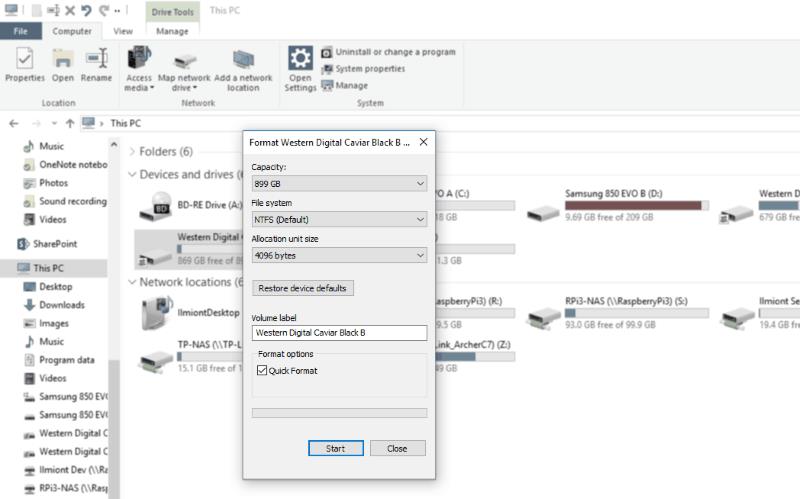
Прозорецът Format ви позволява да стартирате форматиране и да промените настройките на устройството. Можете да посочите файловата система, с която да форматирате устройството, под падащото меню „Файлова система“. Ще бъдат изброени поддържаните файлови системи за вашето устройство. NTFS е по подразбиране за повечето вътрешни твърди дискове, докато вариациите на FAT обикновено се използват за карти с памет и USB памети. Ако искате да възстановите файловата система по подразбиране на вашето устройство, можете да натиснете бутона „Възстановяване на настройките по подразбиране на устройството“.
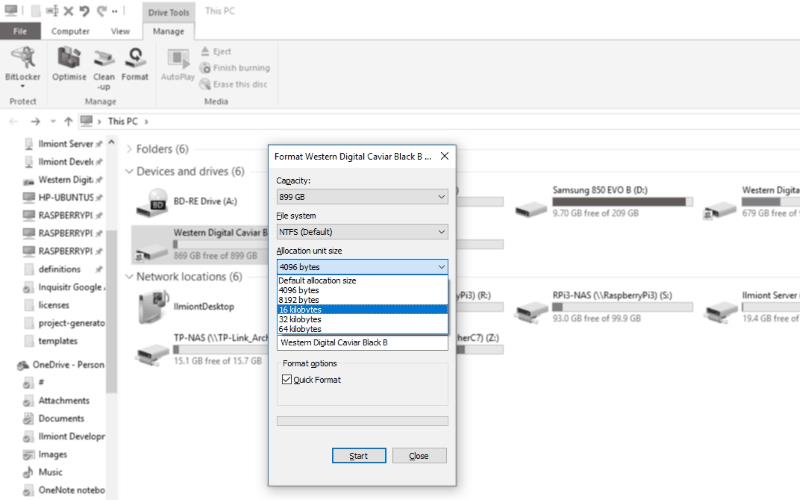
Не трябва да променяте опцията „Размер на единица за разпределение“. Това се използва от някои файлови системи за задаване на размера на блока на устройството. „Блок“ е минималното количество дисково пространство, което всеки файл може да заема. Ако имате много малки файлове, намаляването на размера на единицата за разпределение ще намали необходимото пространство. Поддържането на по-висок размер на блока може да подобри производителността с по-големи файлове чрез намаляване на броя на блоковете, които трябва да се търсят по време на операциите за търсене. Като цяло опцията по подразбиране ще бъде най-добрата за обща употреба.
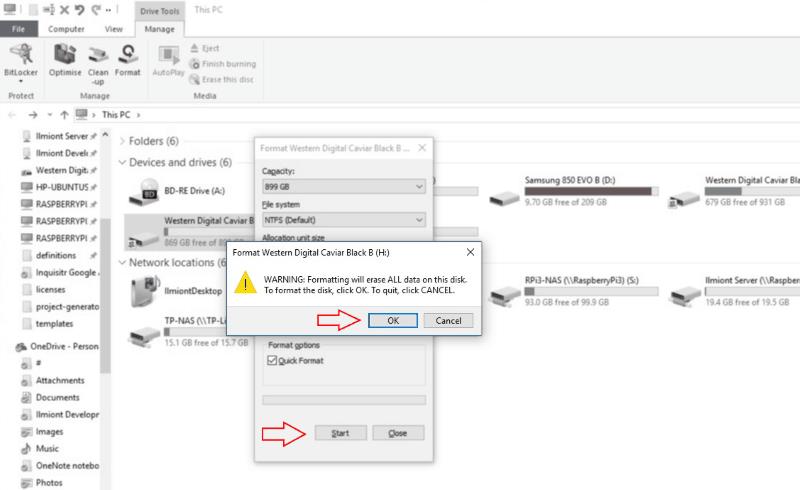
Когато сте готови да форматирате устройството си, натиснете бутона "Старт" и потвърдете последното предупреждение. Всички ваши данни ще бъдат изтрити и избраната от вас файлова система ще бъде приложена. Ако оставите отметка в квадратчето „Бърз формат“, процесът трябва да отнеме само няколко секунди. Понякога може да се наложи да завършите пълен формат, като деактивирате опцията Бързо форматиране. Това отнема значително повече време, но също така сканира устройството, за да идентифицира лоши сектори. Трябва да използвате тази опция, ако преформатирате устройство, за което подозирате, че може да е дефектно.